如何将IE浏览器主页设置为空白页?
作者:佚名 来源:未知 时间:2024-11-27
对于刚刚接触电脑或浏览器的新人来说,IE浏览器(Internet Explorer)可能是最先遇到的浏览器之一。尽管现在市面上有许多更现代、更快速的浏览器选项,但了解如何设置和使用IE浏览器仍然具有一定的实际意义,特别是在某些特定的企业或教育环境中。其中,将IE浏览器的主页设置为空白页是一个常见的需求,因为这样做可以提供一个干净的起始页面,避免被不必要的网页干扰。下面,我们将从多个维度详细介绍如何在IE浏览器中实现这一设置。

一、了解IE浏览器的主页功能
主页是浏览器启动时自动加载的第一个页面。对于IE浏览器来说,默认主页可能是一个特定的网站,比如微软的Bing搜索页面,或者是你上次关闭浏览器时浏览的页面。不过,你可以根据自己的喜好和需求,将主页设置为任何你想要的URL,包括空白页(即about:blank)。
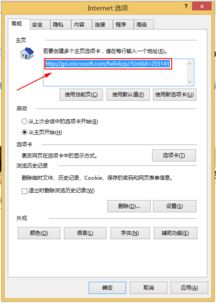
二、通过浏览器设置修改主页
1. 打开IE浏览器:首先,确保你的IE浏览器是最新版本(虽然IE已经被微软的边缘浏览器Edge取代,但在某些场合仍然需要使用)。启动IE浏览器。

2. 进入设置页面:在浏览器的右上角,找到并点击齿轮形状的“设置”图标。这将打开设置菜单。
3. 选择Internet选项:在设置菜单中,找到并点击“Internet选项”。这通常会打开一个名为“Internet属性”的新窗口。
4. 修改主页地址:在“Internet属性”窗口中,找到“主页”部分。你会看到一个文本框,里面显示着当前设置的主页地址。要将其更改为空白页,你需要删除文本框中的所有内容,然后输入“about:blank”(不包括引号)。
5. 应用和保存:在文本框中输入“about:blank”后,点击窗口下方的“应用”按钮,然后点击“确定”以保存设置。
6. 重启浏览器:关闭并重新打开IE浏览器,以确认主页设置已经生效。此时,当你再次启动IE时,它应该会显示一个空白的页面。
三、通过组策略编辑器修改主页(适用于企业环境)
在某些企业环境中,系统管理员可能会通过组策略来统一设置IE浏览器的主页。如果你处于这样的环境中,并且想要将IE浏览器的主页设置为空白页,你可能需要联系你的IT部门或者按照以下步骤进行操作(前提是你有相应的权限):
1. 打开组策略编辑器:在Windows搜索框中输入“gpedit.msc”,然后按下Enter键,以打开本地组策略编辑器。
2. 导航到IE浏览器设置:在组策略编辑器的左侧面板中,导航到“用户配置”>“管理模板”>“Windows组件”>“Internet Explorer”。
3. 找到并编辑主页设置:在Internet Explorer的设置中,找到“禁用更改主页设置”或类似的策略项。双击该策略项,以打开其设置窗口。
4. 启用策略并设置空白页:在策略设置窗口中,选择“已启用”。然后,在“选项”部分输入“about:blank”作为主页地址(注意,这里可能需要先禁用策略,才能手动设置主页为空白页,然后再重新启用策略,并将“about:blank”作为“当前主页”输入)。
5. 应用并保存:点击“应用”按钮,然后点击“确定”以保存设置。
6. 刷新组策略:为了立即应用更改,你可以在命令提示符(以管理员身份运行)中输入“gpupdate /force”,然后按下Enter键。
四、通过注册表修改主页(高级用户)
对于熟悉注册表编辑的高级用户来说,还可以通过直接修改注册表来更改IE浏览器的主页设置。但请注意,直接编辑注册表有一定的风险,如果不小心更改了错误的键值,可能会导致系统不稳定或无法正常工作。因此,在尝试此方法之前,请务必备份你的注册表,并确保你知道如何还原更改。
1. 打开注册表编辑器:在Windows搜索框中输入“regedit”,然后按下Enter键,以打开注册表编辑器。
2. 导航到IE浏览器的主页设置键值:在注册表编辑器的左侧面板中,导航到以下路径:
对于当前用户:HKEY_CURRENT_USER\Software\Microsoft\Internet Explorer\Main
对于所有用户:HKEY_LOCAL_MACHINE\SOFTWARE\Microsoft\Internet Explorer\Main
3. 修改或创建Start Page键值:在Main键下,找到名为“Start Page”的字符串值(对于某些版本的IE或Windows,可能需要创建一个新的字符串值)。双击该值,然后在“数值数据”字段中输入“about:blank”。
4. 应用并保存:点击“确定”以保存更改。
5. 重启浏览器:关闭并重新打开IE浏览器,以确认主页设置已经生效。
五、注意事项
在修改主页设置之前,请确保你了解当前设置,并知道如何恢复它(例如,记下当前的主页地址)。
如果你使用的是企业版Windows,并且受到组策略的限制,你可能无法直接通过浏览器设置更改主页。在这种情况下,请联系你的IT部门以获取帮助。
直接编辑注册表有一定的风险,如果不熟悉注册表编辑,请不要尝试此方法。
尽管IE浏览器仍然在某些场合被使用,但微软已经将其淘汰,并推荐使用Edge浏览器。如果你经常需要上网冲浪或进行在线工作,考虑升级到更现代、更安全的浏览器可能是一个更好的选择。
通过以上步骤,你应该能够成功地将IE浏览器的主页设置为空白页。这不仅可以提供一个干净的起始页面,还可以避免被不必要的网页干扰,从而提高你的浏览效率。
- 上一篇: 揭秘小天鹅干洗机:高效清洁的幕后工作原理
- 下一篇: 如何下载步步高家教机初中课程内容
































